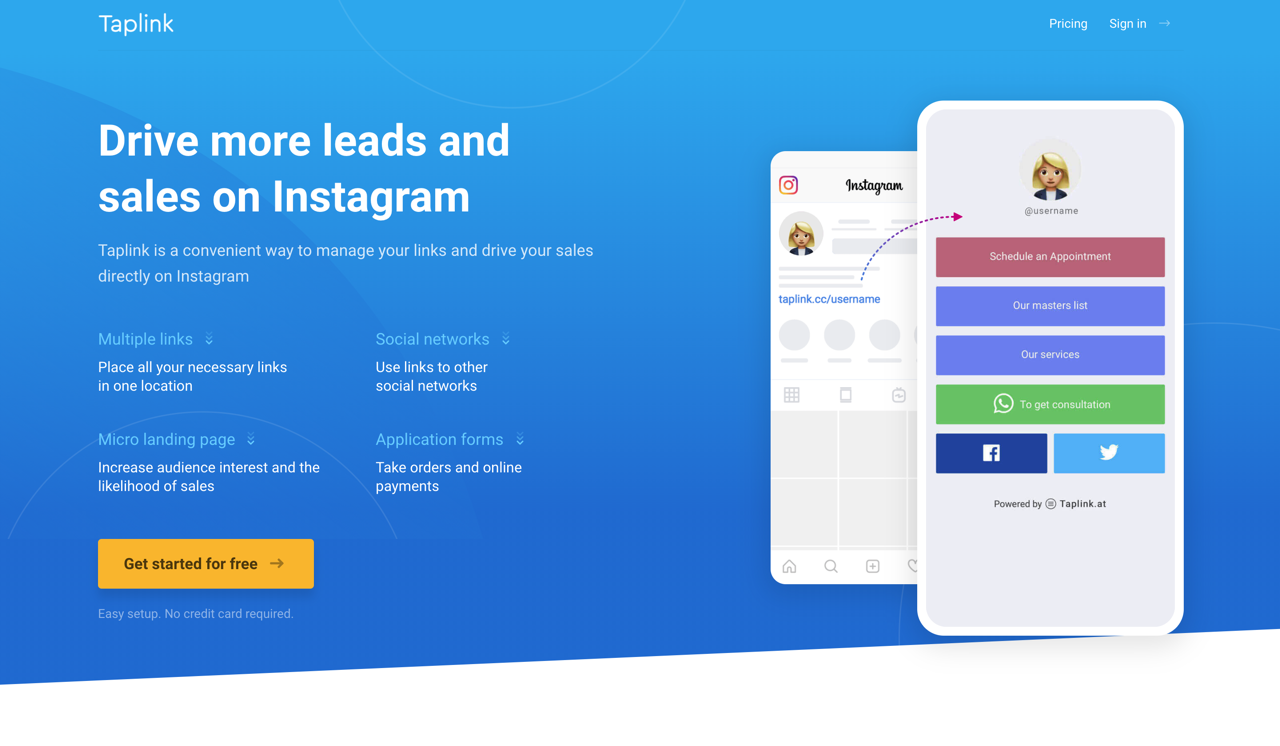
大家都知道 Instagram 個人頁面只能設定一個網址,但如果想在頁面裡呈現多個鏈結,例如官方網站、應用程式下載、社群網路或是客戶服務聯絡頁面等等,是不是就需要取捨呢?現在你不用擔心在 Instagram 放上那個網址效果較好,因為有不少網址合併服務能將不同鏈結或功能整合在同一頁面上,舉例來說,Linktree 算得上這類服務的始祖,至今仍有不少使用者使用;或是台灣的 LinkBy 也能讓你快速將社群網站鏈結整合成單一網址。
本文要介紹「Taplink」是一個能從 Instagram 帶來更多流量和銷售的服務,簡單來說,它能建立一個頁面,使用者能在頁面自訂鏈結、加入圖文介紹、社交網路、線上即時通訊或聯絡方式,直接做為 Instagram 頁面上的網址,就能讓使用者在點選鏈結後進行更多運用和轉換,不浪費在社群網站的重要位置。
對於行動裝置來說,Taplink 本身就有適合手機使用者操作的自適應網頁設計(RWD)技術,無論在什麼大小的螢幕皆可正常瀏覽,要注意的是 Taplink 提供免費和付費方案,依照方案區分為不同功能,如果只需要基本鏈結整合、設計出一個更好用的頁面,免費方案就能滿足需求,當然你也可以在使用滿意後考慮付費升級以開啟更多選項。
Taplink
https://taplink.at/en/
使用教學
STEP 1
開啟 Taplink 網站後點選「Get started for free」進入註冊頁面,可以使用 Email 註冊或直接登入 Facebook、Google 帳戶即可繼續。
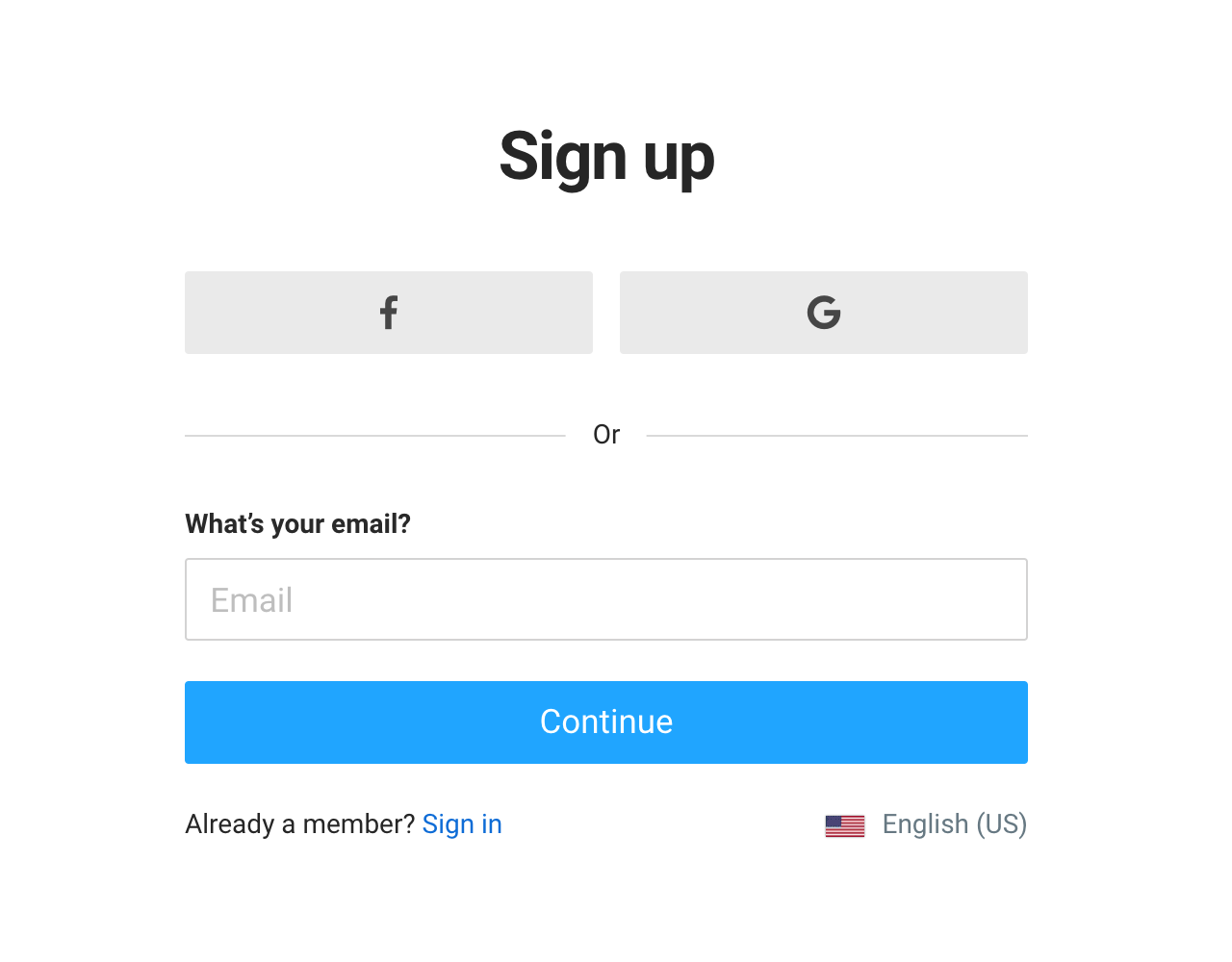
註冊後會需要連結到你的 Taplink 頁面,點選「Connect with Instagram」連接 Instagram 帳戶完成授權就能繼續,這個步驟應該是要設定你的 Taplink 頁面網址,避免名稱被其他人使用,因為是回到原本的 IG 頁面登入授權,帳號密碼不會被 Taplink 或其他第三方服務取得。
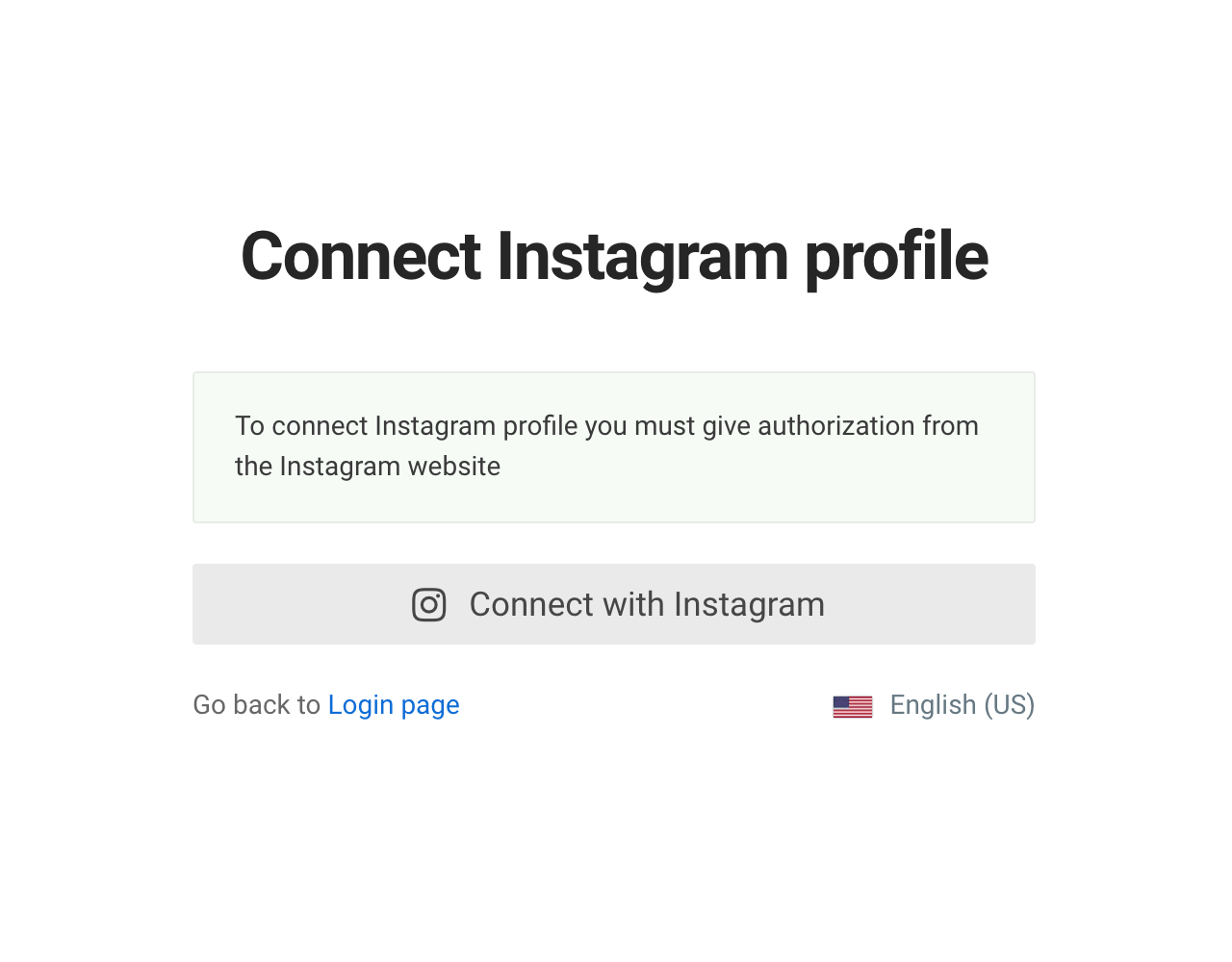
STEP 2
接著會有一個頁面編輯器,上方會有 Taplink 網址,下方就是頁面要呈現的畫面,點選「Add new block」就能加入區塊,例如拖曳方式快速製作出頁面,和一般網頁編輯器一樣 Taplink 將不同功能以區塊方式分類,使用者就能像疊積木將網頁給堆砌出來,每個區塊也會有對應的設定選項。
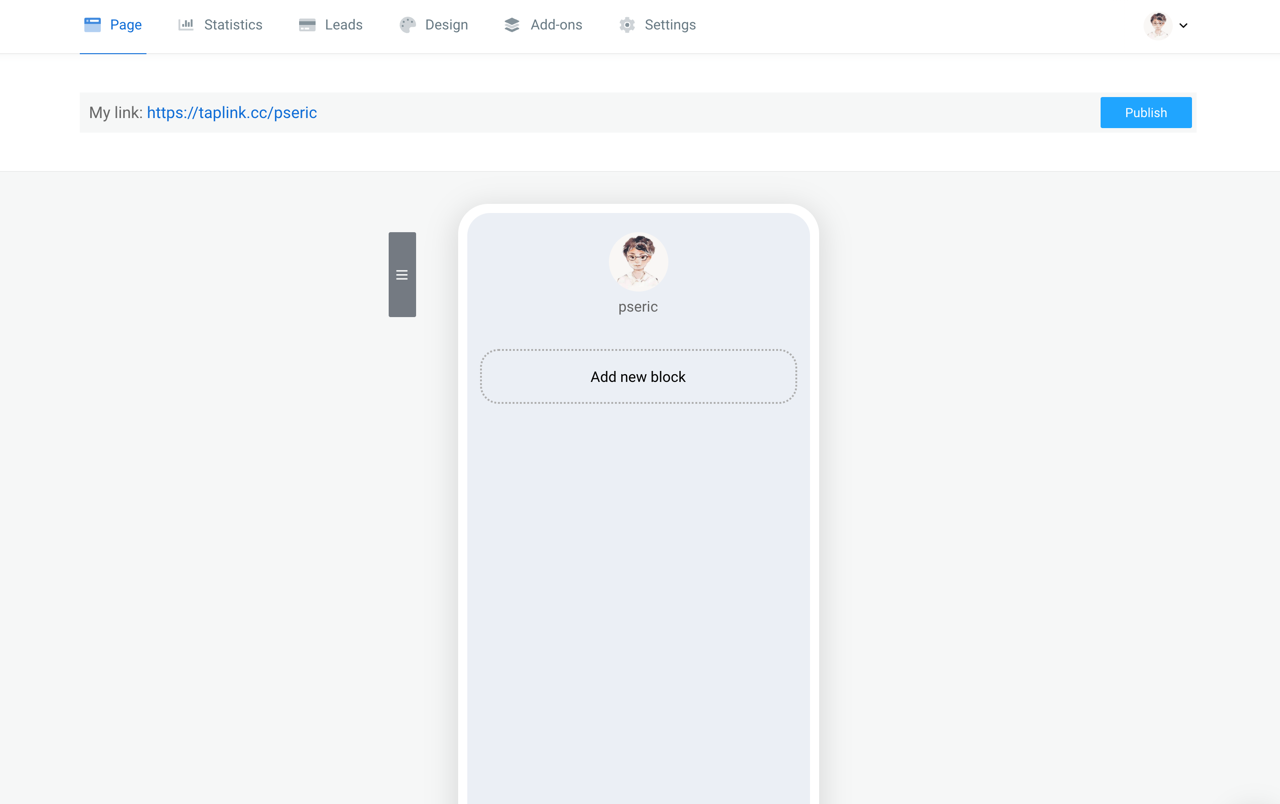
在開始以前,點選上方「Design」打開設計選項,從這裡挑選你要使用的網頁模版配色,雖然顏色看起來好像差不多,但在一些細節上會有變化(例如圓角按鈕或是透明效果)。
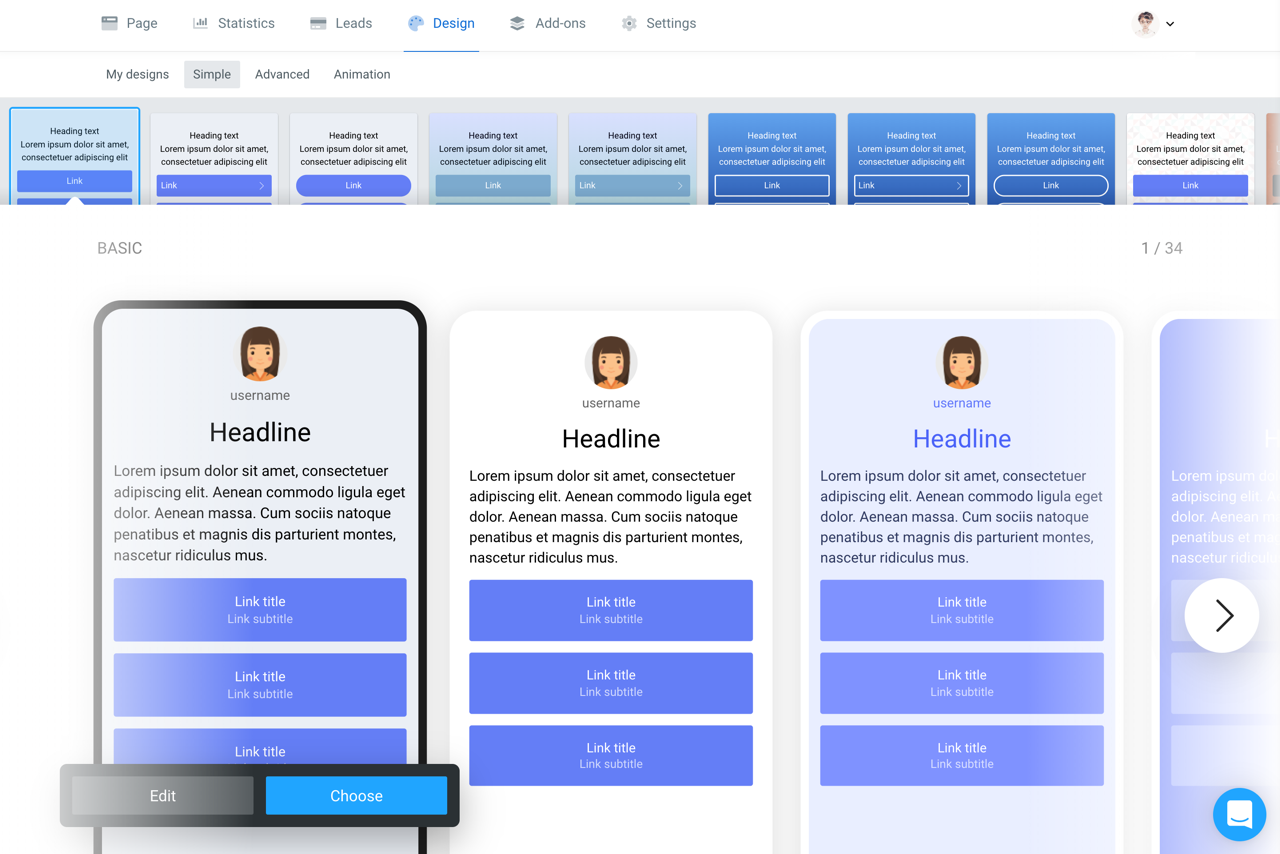
STEP 3
在加入新的區塊裡可以看到各種功能,除了標記為 pro 和 biz 需要升級付費方案才能使用,其他的可以自由選擇加入,像是文字區塊、鏈結、分隔線、大頭貼和 FAQ 問與答,對於要在單一頁面呈現多鏈結來說已經很夠用。
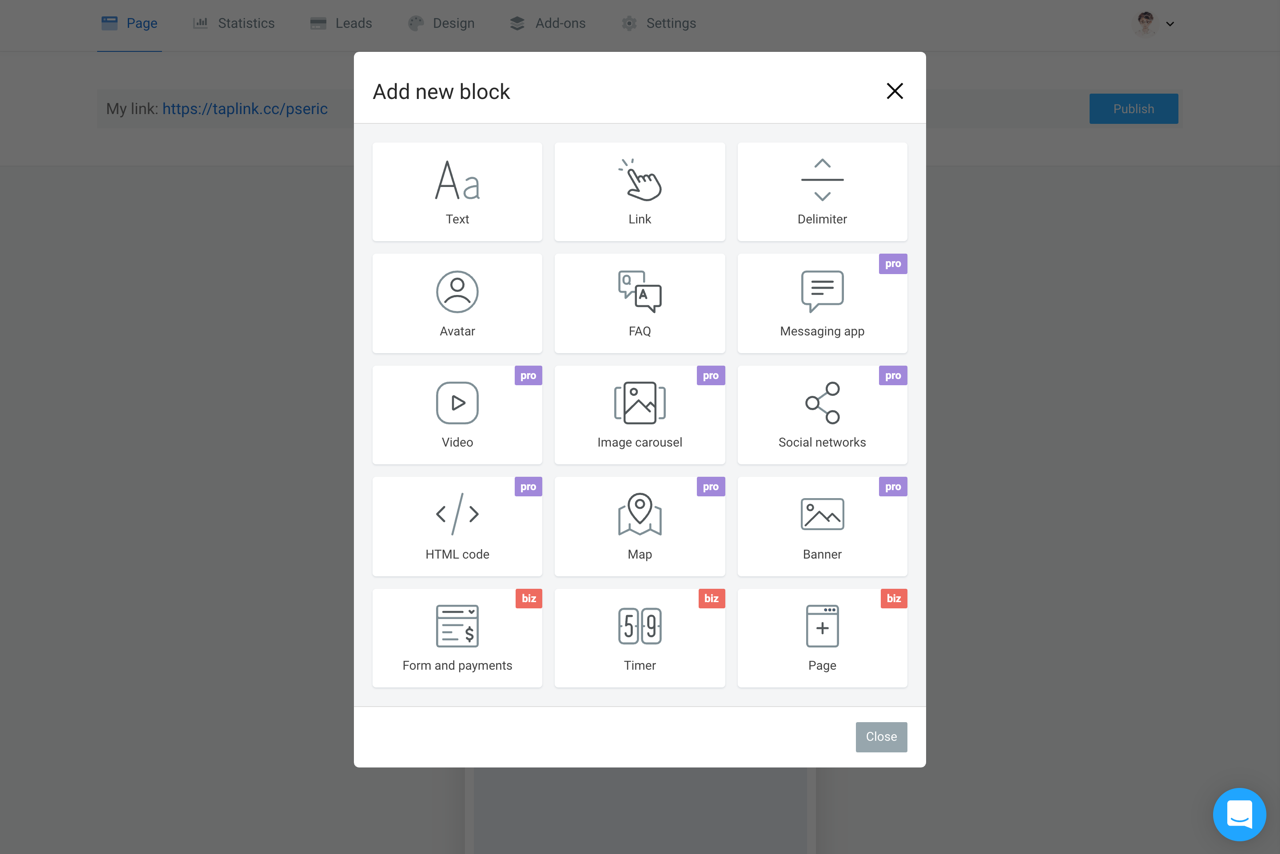
試著加入文字區塊,將文字貼上後可選擇文字大小、樣式、對齊方式和顏色。
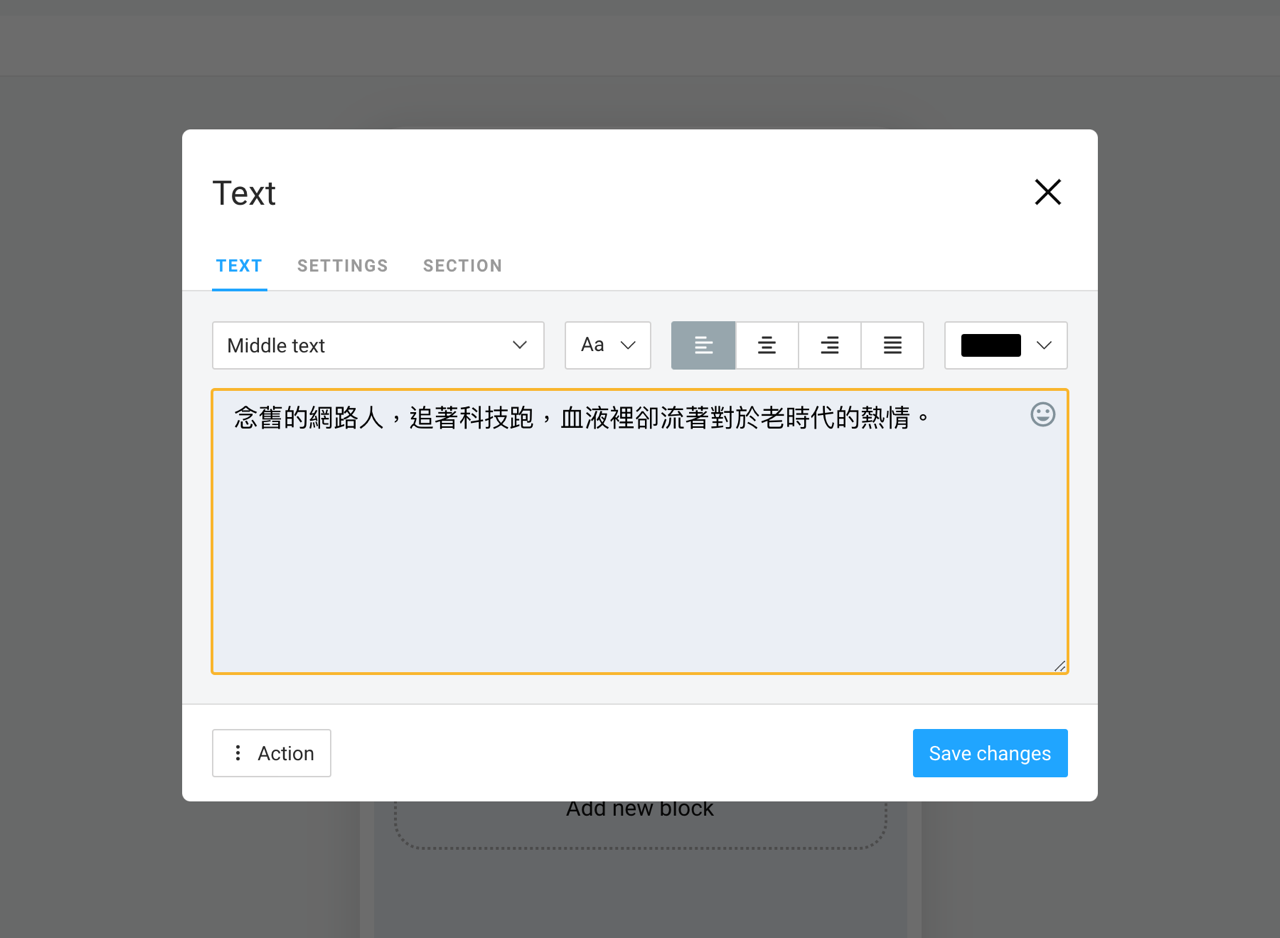
點選每個區塊會開啟設定選項,舉例來說,點選大頭貼可以更換顯示圖片、設定大頭貼大小、是否在個人頁面隱藏名稱,左側拖曳軸用來調整區塊的排列順序,Taplink 看到的樣子就是實際開啟頁面顯示的狀態,因此不用再額外點選預覽或儲存,其實操作上還算方便。
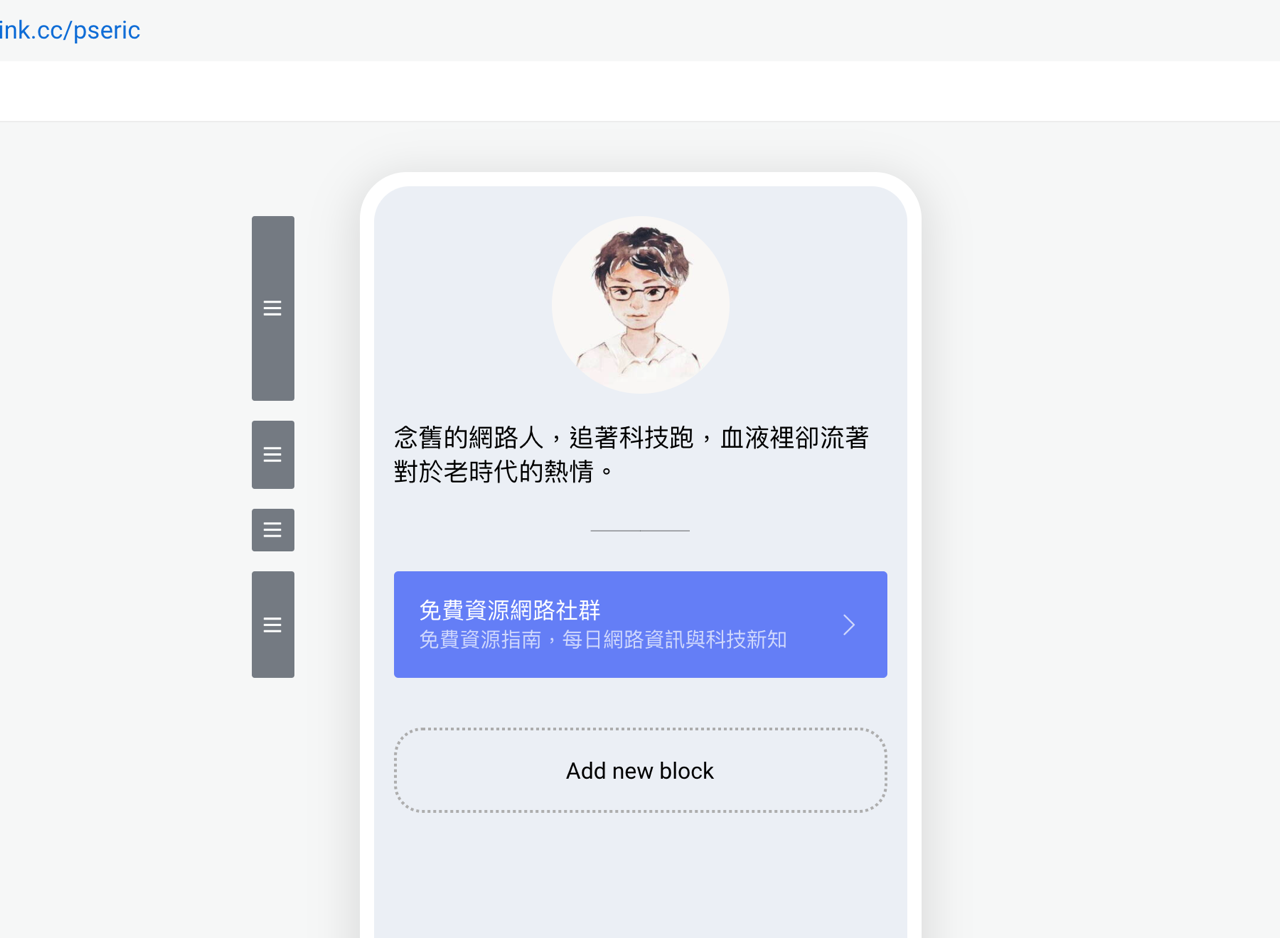
STEP 4
如果要在單一頁面放進不同的網址鏈結,只要點選新增區塊、找到「Link」功能,設定要加入的鏈結文字、描述和開啟的網址(也可設定電話、簡訊或 Email)即可加入頁面。
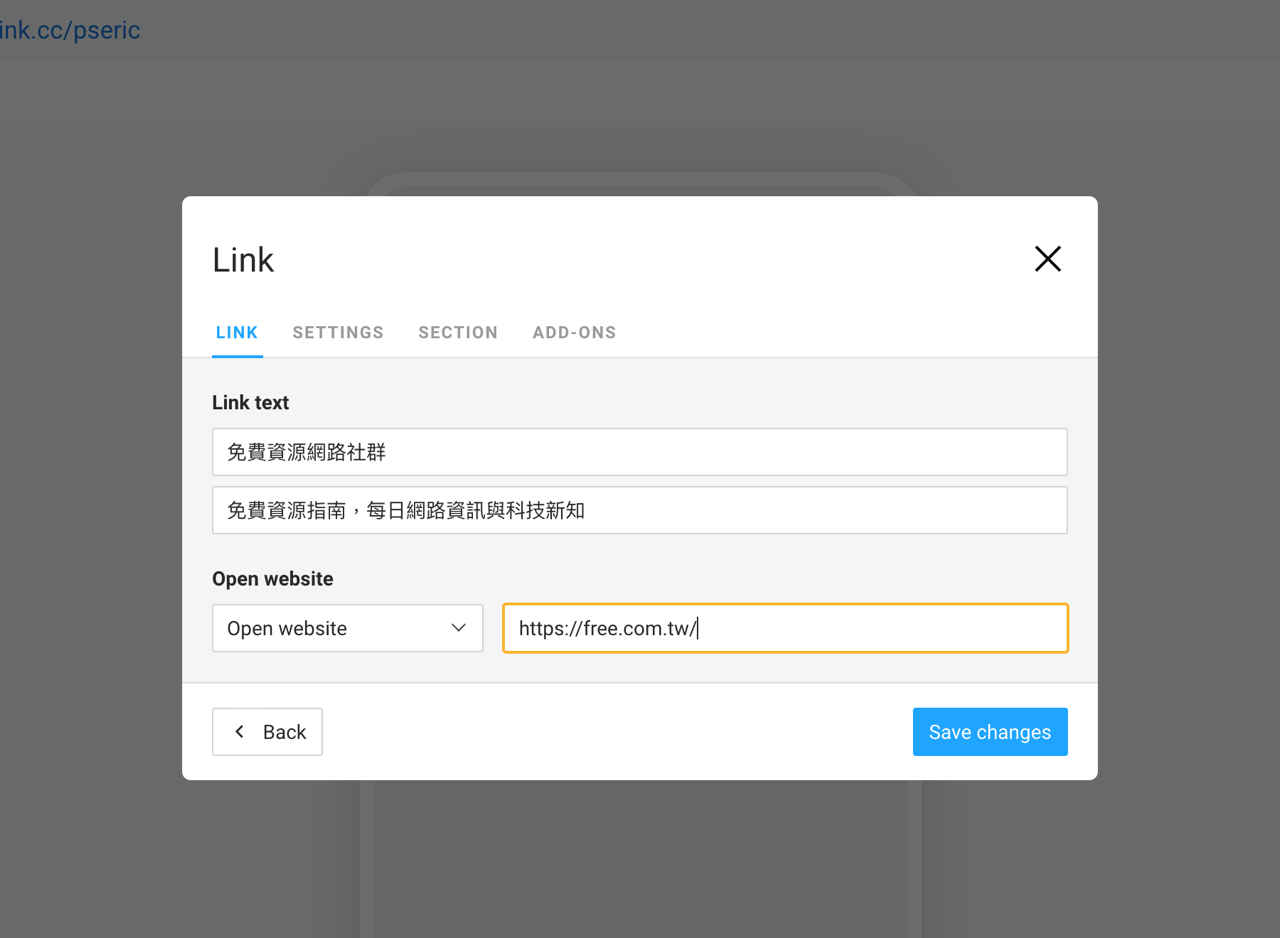
稍微花點時間就能讓 Taplink 頁面看起來很專業,在行動裝置也可以正確瀏覽。
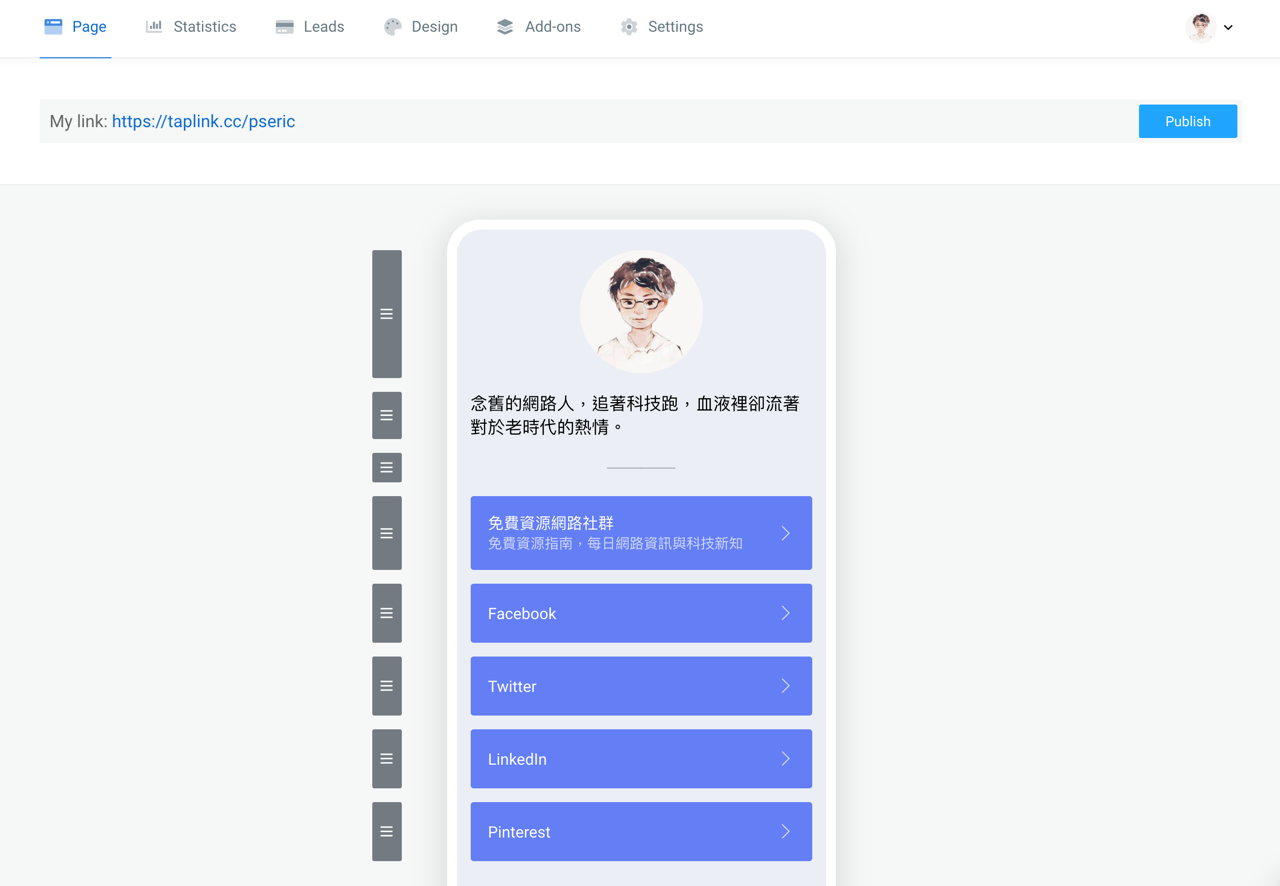
STEP 5
最後,點選右上角的「Publish」按鈕就能發佈頁面囉!預設情況下會產生一個 Taplink 網址,設定成你的 Instagram 頁面網址即可讓其他人瀏覽,付費的話還可自訂網域名稱(Custom domain)。如果需要的話可以產生 QR Code 或是放在網頁裡的小工具。
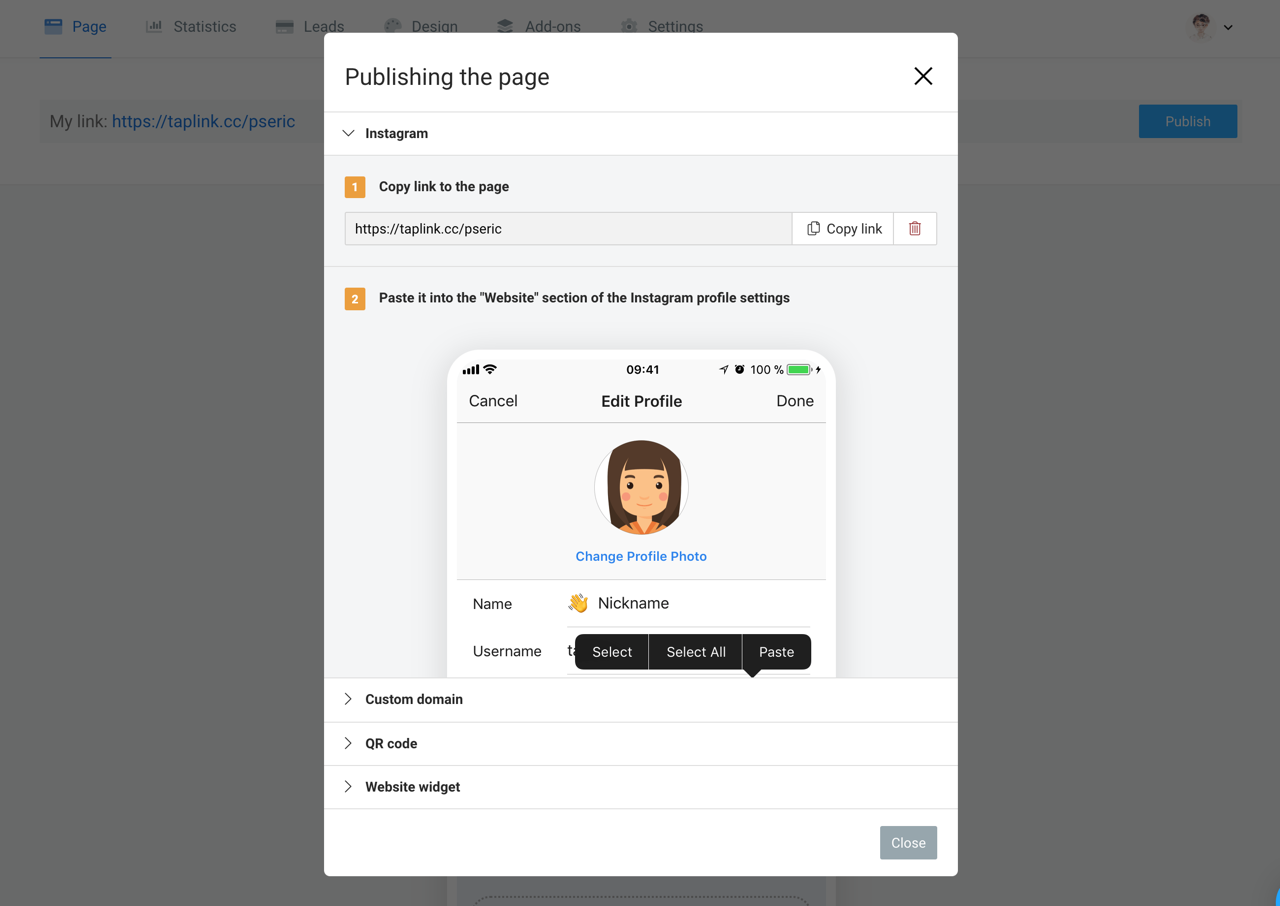
STEP 6
下圖是以一般桌面瀏覽器開啟 Taplink 的樣式,因為是設計給行動裝置瀏覽,看起來會稍微偏大,樣式上也略有差異,不過一樣可以正常開啟瀏覽內容。
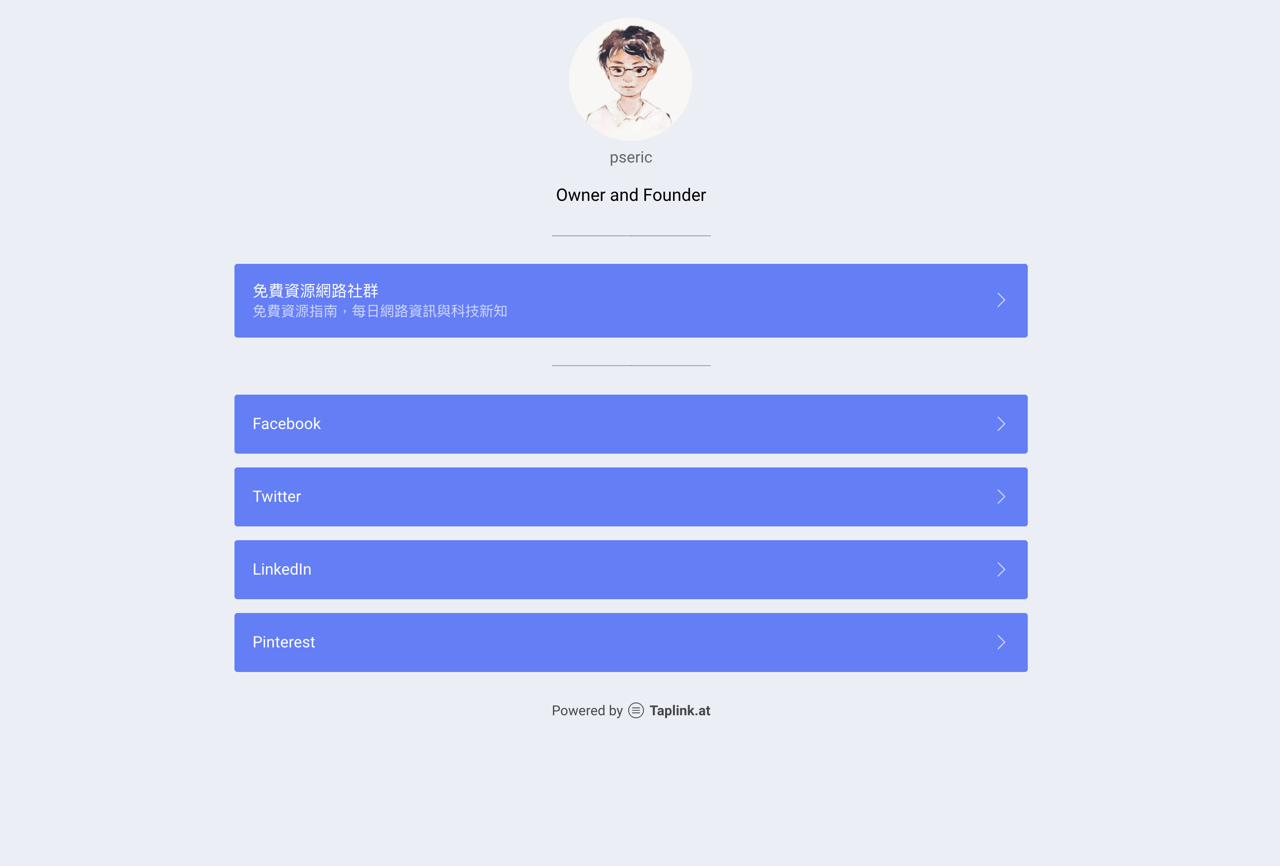
使用手機打開 Taplink 寬度就非常適合,如果你想將多個網址合併為單一網址,使用於 Instagram 頁面取代原有鏈結的話,Taplink 是個很不錯的選擇。
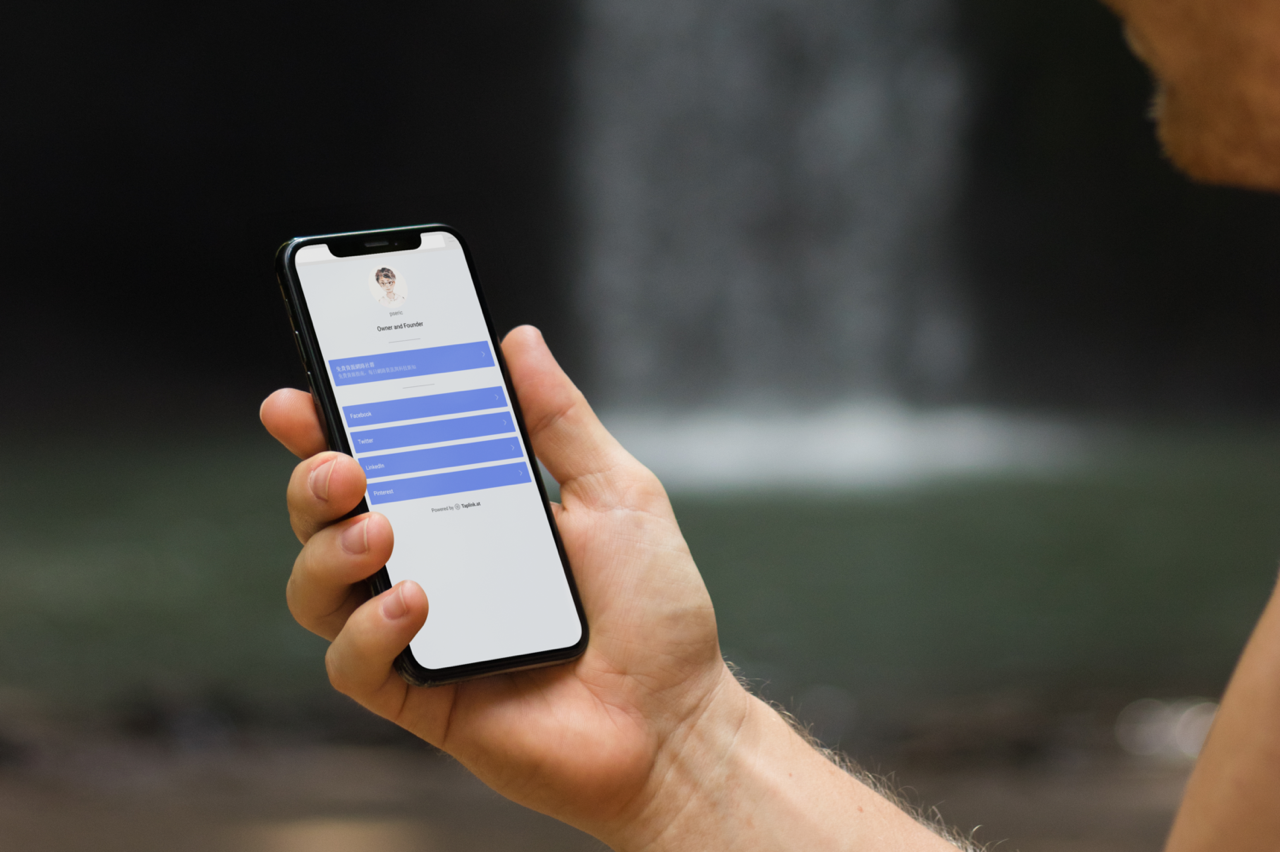
值得一試的三個理由:
- 做為 Instagram 單一網址,可以將多個社群網站鏈結整合在一起
- 在頁面自訂鏈結、加入圖文介紹、社交網路、線上即時通訊或聯絡方式
- 具有多種佈景主題配色,使用自適應網頁設計適合行動裝置閱讀








